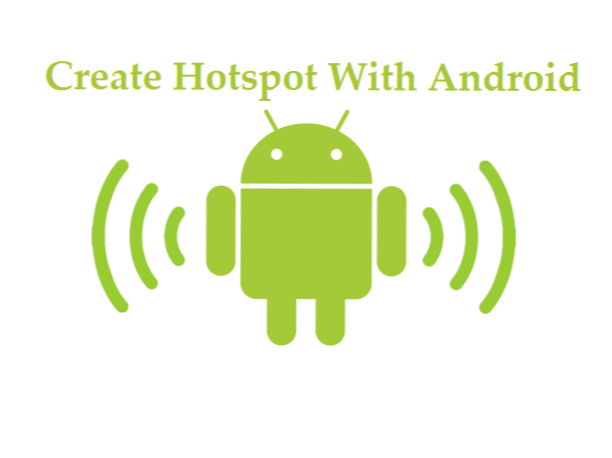

Bonjour, souhaitez-vous établir une connexion Internet depuis votre appareil Android vers votre PC ou tout autre appareil compatible avec le wifi? Cet article vous guidera sur la création d'un point d'accès sans fil avec Android. Je l'ai simplifié et concis pour que quiconque puisse facilement comprendre et mettre en pratique.
Je sais que je devrais aller droit au but et vous dire comment cela se passe. Mais où est le plaisir dans cela?
Asseyez-vous et détendez-vous, vous allez lire 13 000 mots.
Hey! Allez, prends une blague.
Qu'est-ce qu'un point d'accès Wi-Fi?
Pour certains d'entre vous qui débutez, je voudrais expliquer brièvement ce qu'est un hotspot Wi-Fi. Maintenant, j'ai fait des recherches et trouvé cette définition sur Wikipedia.
"Généralement, unpoint chaud est un endroit physique où les gens peuvent obtenirl'Internet accès, généralement à l'aide de la technologie Wi-Fi, via un réseau local sans fil (WLAN) à l'aide d'un routeur connecté à unl'Internet fournisseur de services."
Est-ce que cela semble déroutant ou un peu trop technique pour votre compréhension? Je vais le décomposer.
Un hotspot dans le cas d'un appareil Android est simplement votre appareil donnant un accès Internet à d'autres appareils sans utiliser de câbles, sur une zone particulière. Ainsi, si vous êtes connecté à un réseau Wi-Fi et que vous vous écartez de la portée, vous êtes certain de perdre la connexion Internet.
Cela dit, je pense que vous devriez maintenant avoir une idée claire de ce qu'est un point d'accès Wi-Fi. Maintenant, dans cet article, vous allez apprendre à créer un point d'accès avec Android et à connecter d'autres appareils à votre appareil Android pour le partage de connexion.
Trouver?
Pas encore?
Je vais vous montrer comment créer une connexion Internet entre votre appareil Android et d'autres appareils. Cette explication devrait être plus claire.
Cela peut être fait de plusieurs façons. Il est possible de créer manuellement un point d'accès sans fil avec votre appareil Android via les paramètres de votre appareil. Il existe également la possibilité de télécharger une application capable de créer et de gérer votre hotspot.
Dans ce post, je vais vous montrer l'une de ces deux options. Comment créer un point d'accès avec Android via les paramètres de votre appareil.
Comment créer un point d'accès avec Android
Voici un guide détaillé étape par étape sur la création d'un point d'accès sans fil avec Android.
1. Aller à réglages sur votre appareil.
2. Tapez sur Partage de connexion et point d'accès mobile. (Sur certains appareils Android, vous devrez appuyer surplusavant de pouvoir voir l’option Partage de connexion et Mobile Hotspot).

3. Appuyez sur Mobile Hotspot.
4. Activez / désactivez Hotspot.

Et voila. C'est si simple, non? Ouais.
Donc, si vous avez passé les étapes ci-dessus, alors vous avez créé avec succès Hotspot avec Android. Mais alors, ça ne s'arrête pas là. Vous devez également modifier certains paramètres après avoir activé Hotspot.
Si vous créez un point d'accès sans fil avec Android et que vous ne le sécurisez pas, de nombreuses personnes autour de votre emplacement pourront accéder à votre connexion Internet en se connectant à votre point d'accès ouvert.
Il est donc conseillé de sécuriser votre Hotspot lorsque vous en créez un.
Voici comment sécuriser votre Hotspot.
1. Sur le Téthers et hotspot mobile interface, cliquez sur la petite icône de configuration (les autres appareils peuvent différer).
2. Appuyez sur Sécurité
3. SélectionnezWPA2 PSK.
4. Entrez un mot de passe d'au moins 8 caractères. (Cela peut différer sur certains appareils).

5. Enfin, appuyez surSauvegarder.
Une fois terminé, votre Hotspot sera sécurisé. Personne ne pourra accéder ou se connecter à votre Hotspot sans avoir le mot de passe correct et complet. Même les meilleurs hackers auront du mal à pénétrer votre hotspot.
Vous pouvez connecter jusqu'à 1 à 15 appareils. Cela dépend en fait de votre appareil Android et de ses capacités.
Chaque fois que vous souhaitez connecter un périphérique externe à votre point d'accès Android déjà activé, il vous suffit d'aller à l'adresseWifisur le périphérique externe et connectez-vous à votre point d'accès Android.
Est-ce que je vous ai parlé de la définition de votre nom de point d'accès? Euh, non je suppose.
Vous devez donner un nom à votrePoint chaudaprès l'avoir créé. Vous pouvez le faire en allant auPoint chaud paramètres, en appuyant sur Nom ou SSID du réseauet en écrivant le nom de votre choix.
Vous êtes à court d'idées?
Voici quelques drôlesWifinoms que vous pouvez utiliser. Gracieuseté dese servir de.
- Maman Utilisez Celui-ci
- Abraham Linksys
- Benjamin FrankLAN
- Martin Routeur King
- John Wilkes Bluetooth
- Pretty Fly pour le Wi-Fi
- Bill Wi le Science Fi
- Je crois que Wi Can Fi
- Dites-le à mon Wi-Fi
- Plus de Mister Wi-Fi
- LAN Solo
- Le LAN avant l'heure
- Silence des LAN
- Maison LANister
- Winternet arrive
- Ping's Landing
- Le ping dans le nord
- Ce LAN est mon LAN
C'est drôle, non? Ouais je sais.
C'est donc tout ce que je dois vous donner sur la création d'un point d'accès sans fil avec Android. Si vous rencontrez des problèmes lorsque vous essayez de créer un point chaud avec Android, signalez-le-nous simplement dans la section commentaire et nous vous aiderons immédiatement.

